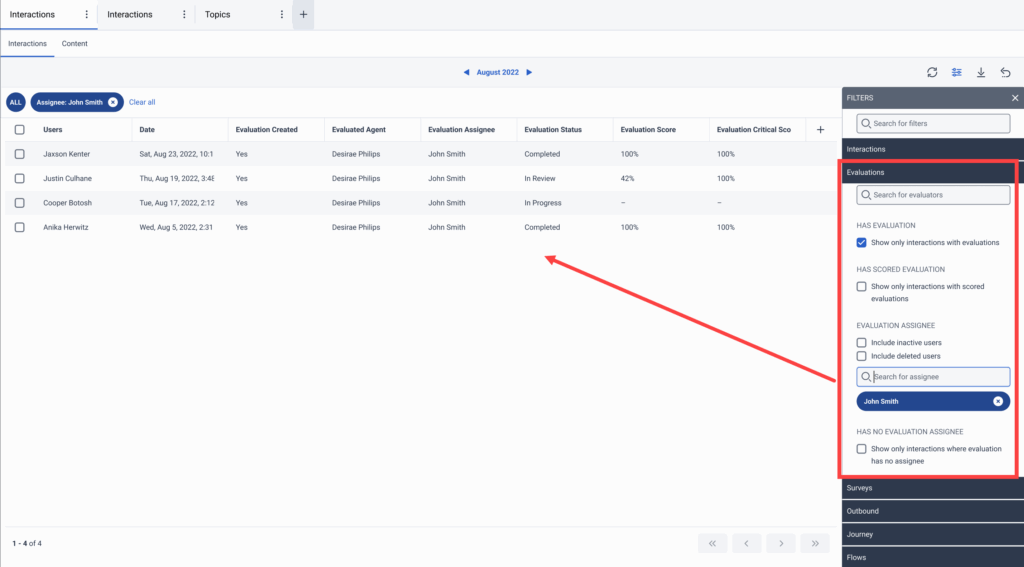담당자에게 평가 할당
언제든지 새로운 담당자에게 평가를 할당할 수 있습니다.
- a 피지명인은 평가에 대한 다음 감독 또는 관리 조치(예: 이의 제기, 재채점 또는 제출)를 수행하도록 지정된 감독자입니다.
- 담당자가 항상 평가자와 동일한 사용자는 아닙니다.
관리자가 다른 담당자에게 평가를 할당하려는 데에는 여러 가지 이유나 시나리오가 있습니다.
- 새 평가의 현재 담당자는 평가를 완료해야 하지만 부재중이므로 관리자는 평가를 완료하기 위해 다른 사람에게 평가를 할당할 수 있습니다.
- 평가자 또는 관리자는 평가를 공개하기 전에 추가 검토를 위해 완료되었지만 할당되지 않은 평가를 감독자에게 할당할 수 있습니다.
- 에이전트는 평가에 이의를 제기하고 Genesys Cloud는 평가 양식 구성에 따라 평가를 할당합니다. 자세한 내용은 이의가 있는 평가 관리를 참조하세요.
- 상담원이 평가에 이의를 제기했습니다. 첫 번째 검토자는 에이전트의 의견에 동의하고 검토 및 수정을 위해 명령 체계의 다음 감독자에게 이를 전달하려고 합니다. 자세한 내용은 이의가 있는 평가 관리를 참조하세요.
- 평가가 할당 취소되었으며 관리자는 평가에 대한 다음 작업(평가 완료, 릴리스 또는 개정)을 요청하기 위해 평가를 자신에게 할당하려고 합니다.
메모 : 품질 관리 뷰의 날짜와 시간은 현재 아랍어 방언의 표준 형식으로 표시되지 않습니다. 향후 Genesys Cloud에서는 이러한 제한을 수정할 예정입니다.
평가에 액세스
평가를 할당하려면 먼저 할당하려는 평가를 열어야 합니다. 자세한 내용은 상호작용 평가 보기를 참조하세요.
실적 > 개요를 통해
실적 > 개요(평가)를 클릭합니다.
딸깍 하는 소리 품질 평가자.
- 딸깍 하는 소리 메뉴 > 대화 인텔리전스 > 품질 관리 > 평가자 .
- 접근하려는 평가자의 이름을 클릭하세요.
- 주의가 필요한 상호작용에서 할당하려는 평가를 엽니다.
Performance > Workspace를 통해
로 가다 성능 > 작업 공간.
- 고객센터에서 상호작용을 클릭합니다.
- 딸깍 하는 소리 메뉴 > 해석학 > 분석 작업 공간 .
- 클릭 탭을 누르고 선택하세요 상호작용 .
- 필터를 열고 평가를 클릭합니다.
- 진행 중 / 완료됨 / 검토 중 / 대기 중 평가 상태로 필터링합니다.
- 검사하려는 상호 작용을 선택합니다.
- 클릭 품질 요약 탭.
- 할당하려는 평가를 선택합니다.
평가 할당
- 평가 화면에서 평가 양식 하단에 있는 할당을 클릭합니다.
- 담당자를 선택합니다. 평가를 자신에게 할당할 수도 있습니다.
- (선택사항) 추가 비공개 댓글 양수인에게. 예를 들어 평가를 할당하는 이유를 설명하거나 수행해야 하는 예상 작업이 무엇인지 정의할 수 있습니다.
참고:2024년 2월 19일 00:00 GMT 이후에 생성된 평가의 경우 입력 문자 제한은 5000자입니다. 입력 글자 수 제한은 전체 평가 댓글과 평가 수정 시 상담원 댓글, 평가자 댓글과 리뷰 댓글, 비공개 댓글과 답변 댓글에 적용됩니다.
- 딸깍 하는 소리 적용하다.
참고:
- 지정된 담당자에게는 필요한 모든 권한이 있어야 합니다. 그렇지 않으면 Genesys Cloud에 메시지가 표시되며, 다른 담당자.
- 상담원은 평가에서 비공개 댓글을 볼 수 없습니다.
- 품질 평가자는 자신이 담당자이거나 평가자인 평가만 할당할 수 있습니다. 그러나 품질 관리자는 모든 활성 평가를 할당할 수 있습니다.
제출 및 할당
나중에 상담원에게 평가를 공개하려면 평가를 제출하는 동시에 새 담당자에게 할당할 수 있습니다.
- 평가 화면에서 평가 출시 아래의 드롭다운을 선택하고 이후 날짜를 선택합니다.
- 제출 버튼을 누르면 드롭다운 화살표가 표시됩니다. 드롭다운 화살표를 클릭한 다음 제출 및 할당을 클릭합니다.
- 평가 할당 양식에서 담당자를 선택합니다.
- (선택사항) 담당자에게 비공개 댓글을 추가합니다.
- 딸깍 하는 소리 적용하다.
참고:
Genesys Cloud는 자동으로 평가 담당자를 다음과 같이 설정합니다.
- 평가 완료 시 할당되지 않음
- 평가를 철회하는 경우 해당 사항 없음
- 완료된 평가를 공개하는 경우 해당 없음
특정 담당자와 함께 평가 보기
품질 요약 보기 또는 상호작용 검색을 통해 특정 담당자가 평가에 참여하는 상호작용을 찾을 수 있습니다.
품질 요약 탭에서
딸깍 하는 소리 성능 > 개요.
- 고객센터에서 상호작용을 클릭합니다.
- 딸깍 하는 소리 메뉴 > 해석학 > 분석 작업 공간 .
- 클릭 탭을 누르고 선택하세요 상호작용 .
- 검사하려는 상호작용을 선택하고 품질 요약 탭을 클릭합니다.
- 담당자 열에서 상호작용에 대해 생성된 평가의 담당자를 확인할 수 있습니다.
참고: 담당자가 없으면 담당자 열에 'N/A'가 표시됩니다.
상호작용 검색을 통해
딸깍 하는 소리 성능 > 작업 공간.
- 고객센터에서 상호작용을 클릭합니다.
- 딸깍 하는 소리 메뉴 > 해석학 > 분석 작업 공간 .
- 클릭 탭을 누르고 선택하세요 상호작용 .
- 필터를 열고 평가를 클릭합니다.
- 평가와의 상호작용만 표시를 선택합니다.
- 평가 담당자에서 특정 담당자를 검색합니다.
- (선택 사항) 삭제된 사용자와 비활성 사용자도 검색에 포함할 수 있습니다.
- 상호작용에는 선택한 사용자가 담당자인 경우 사용 가능한 상호작용이 나열됩니다.
참고:
- 할당되지 않은 평가도 검색할 수 있습니다. ~ 안에 필터 , 아래에 평가 > 평가 담당자가 없습니다. , 할 수 있게 하다 평가에 담당자가 없는 상호작용만 표시 .